Eine der größten Verbesserungen in der Android-Welt in den letzten Jahren war die Veröffentlichung der neuesten Google Camera-App für Googles Android-Handys.
Die neueste Version der Google Kamera-App ist so optimiert, dass sie nur auf den Nexus- und Pixel-Handys von Google mit Android 7.1.1 und höher funktioniert.
Der Grund, warum die App so aufregend ist, ist, dass Google-Entwickler einige der fortschrittlichsten Bildverarbeitungstechnologien integriert haben. Aus diesem Grund haben viele App-Entwickler daran gearbeitet, eine Version der Google Camera-App zu portieren, die auch auf Nicht-Google-Handys funktioniert.
Die folgenden Informationen sollten unabhängig davon gelten, wer Ihr Android-Telefon hergestellt hat: Samsung, Google, Huawei, Xiaomi usw.
Warum ist die Google Kamera-App so großartig?
Obwohl die Kamerahardware auf Handys wie Google Pixel nicht die beste in der Smartphone-Branche ist, können Pixel- und Nexus-Fotos dank der in die Google Camera-App integrierten erweiterten Funktionen einige der besten Fotos aller Android-Handys aufnehmen.
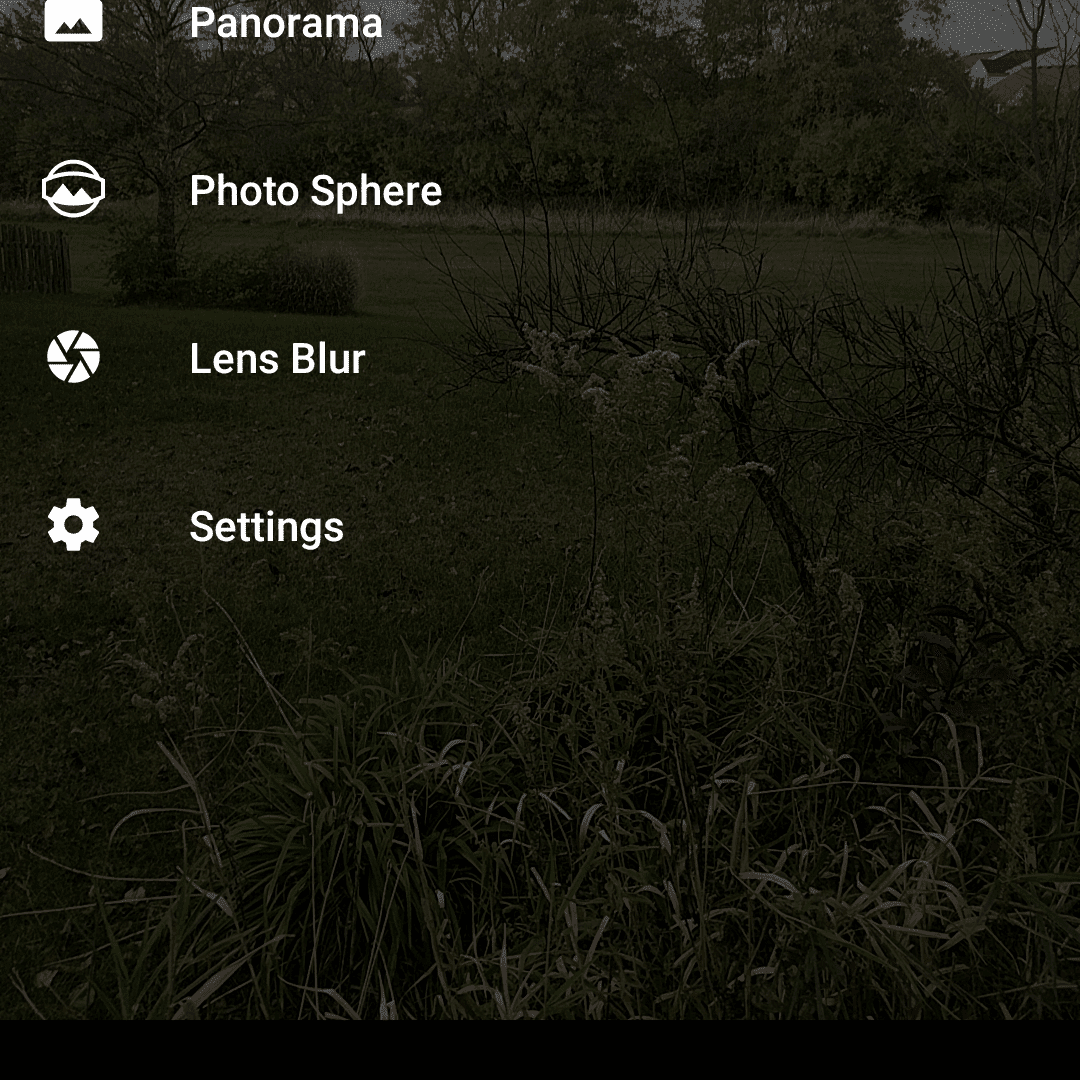
Zu den Funktionen der Google Kamera-App gehören:
- HDR +: Die Software erfasst eine Reihe von Fotos mit kurzen Belichtungszeiten. Es nimmt dann das schärfste Bild auf, verarbeitet jedes Pixel algorithmisch und passt die Farbe über alle Fotos im Burst näher an die durchschnittliche Farbe an. Dies reduziert Unschärfe und Rauschen und erhöht den gesamten Dynamikbereich des Fotos, selbst bei schlechten Lichtverhältnissen.
- Bewegung: Wenn Bewegung aktiviert ist, erfasst die Google Kamera-App einen drei Sekunden langen Videoclip einer Szene mit Bewegung und kombiniert diese mit dem Gyroskop und der optischen Bildstabilisierung (OIS) vom Telefon aus. Unter Verwendung beider Datensätze erzeugt der Algorithmus einen klaren Schnappschuss ohne die typische Bewegungsverzerrung.
- Video Stabilisierung: Die Google Kamera-App verwendet eine Kombination aus optischer und digitaler Bildstabilisierung (Fused Video Stabilization), um Probleme mit Fokus und Verschlussverzerrung zu beheben. Das Ergebnis ist ein beeindruckend flüssiges Video, selbst wenn Sie Videos während des Gehens aufnehmen.
- Smartburst: Wenn Sie den Auslöser gedrückt halten, nimmt die Google Kamera-App ungefähr 10 Fotos pro Sekunde auf. Sobald Sie die Schaltfläche loslassen, hebt die App das beste Bild im Los hervor. Dies ist eine großartige Technik beim Aufnehmen von Gruppenfotos, um zu vermeiden, dass jemand während der Aufnahme blinkt.
- Linsenunschärfe (Porträtmodus): Diese Funktion ist perfekt für Nahaufnahmen von Porträts geeignet und verwischt den Hintergrund, um den Fokus des Vordergrunds auf das Objekt oder die Person, die Sie fotografieren, zu verbessern.
- Panorama: Bekannt geworden durch Facebook-Beiträge von Android-Nutzern, als sie zum ersten Mal veröffentlicht wurden. Im Panoramamodus neigen und drehen Sie Ihre Kamera, um mehrere Bilder um Sie herum aufzunehmen. Die Google Kamera-App erstellt dann beeindruckende horizontale, vertikale, Weitwinkel- oder 360-Grad-Kugelpanoramabilder.
- Zeitlupe: Nehmen Sie Videos mit 120 oder 240 Bildern pro Sekunde auf, wenn die Telefonkamera dazu in der Lage ist.
So installieren Sie die Google Camera App
Die Installation eines der Google Camera-Anschlüsse auf Ihrem Telefon ist einfach. Der schwierige Teil besteht darin, einen Anschluss für Ihr Telefon zu finden.
XDA-Entwickler haben einen Google Camera Port Hub organisiert, in dem Sie überprüfen können, ob für Ihr Android-Telefon ein Port verfügbar ist.
Sie finden Downloads verfügbar für:
- Asus
- Wesentlich
- HTC
- Leeco
- Lenovo
- LG
- Motorola
- Nokia
- OnePlus
- Razer
- Samsung Galaxy
- Xiaomi
Meist sind nur neuere Modelle mit Android 7.1.1 oder höher verfügbar.
Wenn Sie den für Ihr Telefon verfügbaren Anschluss gefunden haben, speichern Sie ihn auf Ihrem Computer. Da Sie es nicht von Google Play herunterladen können, müssen Sie die App von der Seite auf Ihr Telefon laden.
So laden Sie die Google Kamera-App von der Seite auf Ihr Telefon:
-
Schließen Sie Ihr Telefon über USB an Ihren PC an und kopieren Sie die Datei auf das Telefon Herunterladen Ordner.
Sie müssen USB nicht zum Seitenladen einer App verwenden. Jede Methode zum Übertragen der App von Ihrem Computer auf Ihr Telefon funktioniert. Dies kann die Verwendung einer Wi-Fi-FTP-App oder die Übertragung der APK-Datei auf Google Drive und anschließend auf Ihr Telefon umfassen.
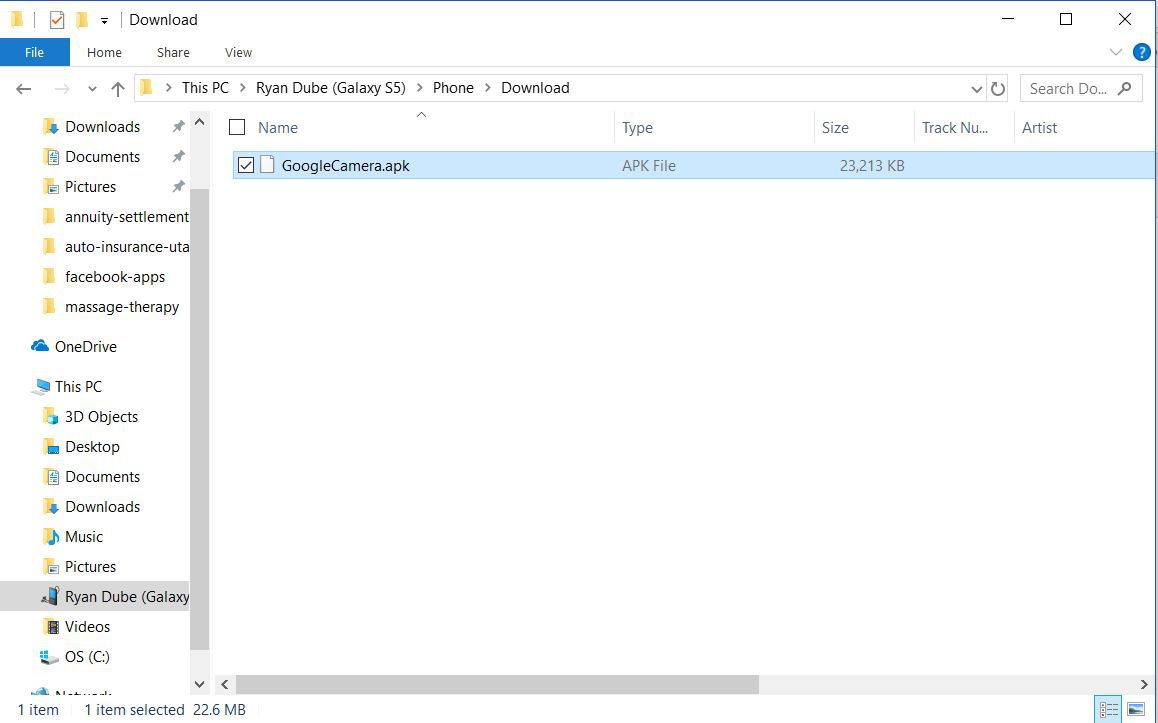
-
Verwenden Sie auf Ihrem Telefon den Dateimanager, um das zu öffnen Download Ordner.
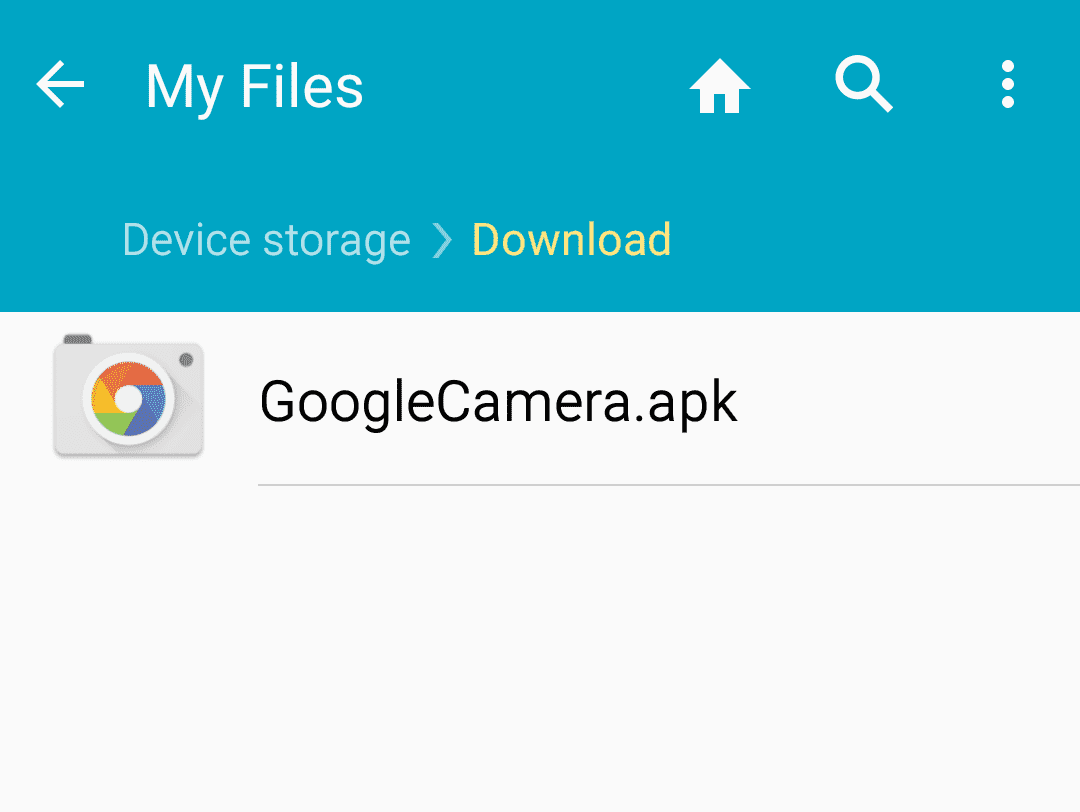
Vor der Installation der APK-Datei müssen Sie die Installation von Apps aus unbekannten Quellen aktivieren. Sie können dies tun, indem Sie in gehen Einstellungen> Schutzund aktivieren Unbekannte Quellen.
-
Schließlich wählen Sie die APK-Datei um die Google Camera App zu installieren.
-
Sobald die Google Kamera-App installiert ist, finden Sie sie in Ihrer Apps-Liste, um sie zu öffnen und auszuprobieren.
Leistung der Google Kamera-App auf Ihrem Telefon
Denken Sie daran, dass die Google Pixel Camera-App mit bestimmten Kameraspezifikationen geschrieben wurde, sodass Sie möglicherweise geringfügige Unterschiede zur oben beschriebenen Google Pixel Camera-App feststellen können.
Dies liegt daran, dass Entwickler die App so angepasst haben, dass sie nur die Funktionen verwendet, die mit der tatsächlichen Kamera Ihres Telefons kompatibel sind, um die App auf eine Version zu portieren, die auf Ihrem speziellen Android-Telefon funktioniert.

